
이 소프트웨어는 일반적인 컴퓨터 오류를 복구하고 파일 손실, 맬웨어, 하드웨어 오류로부터 사용자를 보호하고 최대 성능을 위해 PC를 최적화합니다. 3 가지 간단한 단계로 PC 문제를 해결하고 바이러스를 제거하십시오.
- Restoro PC 수리 도구 다운로드 특허 기술 (특허 사용 가능 여기).
- 딸깍 하는 소리 스캔 시작 PC 문제를 일으킬 수있는 Windows 문제를 찾습니다.
- 딸깍 하는 소리 모두 고쳐주세요 컴퓨터의 보안 및 성능에 영향을 미치는 문제 해결
- Restoro는 0 이번 달 독자.
Hulu는 훌륭한 엔터테인먼트 플랫폼이 될 수 있지만 많은 사용자가 이 채널을 일시적으로 사용할 수 없습니다. 라이브 스포츠 피드를 보면서 메시지를 보냅니다. 완전히 실망 스러울 수 있지만 흥미로운 일이있는 동안 폐쇄되는 동안 문제를 완화 할 수있는 몇 가지 방법이 있습니다.
이 문제는 PC보다 Xbox 본체에서 더 자주 발생하므로이 가이드에서 Xbox One 용 솔루션과 PC 사용자 용 솔루션 하나를 찾을 수 있습니다.
해결 방법 죄송합니다이 채널을 일시적으로 사용할 수 없습니다 Hulu 오류?
1. Hulu 앱 다시 시작
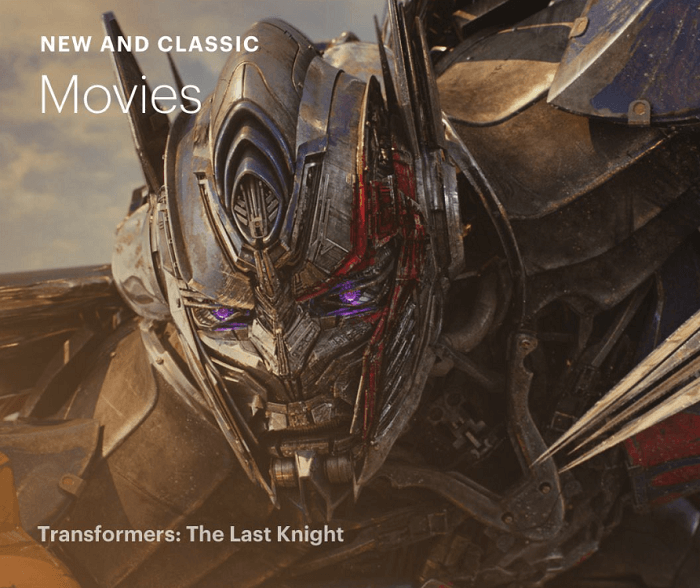
- 앱을 종료하고 완전히 중지되었는지 확인하십시오.
- 이에 대해서는 앱을 실행중인 장치의 지침을 참조하십시오.
- 에 대한 Xbox One, 즉 Xbox 버튼 개시하다 안내서.
- 고르다 Hulu.
- 프레스 메뉴 컨트롤러에서 떠나다.
- 에 Windows 10 장치, 시작하다 작업 관리자 키 조합을 눌러 Ctrl + Shift + Esc.
- 아래의 응용 탭, 선택 Hulu (있는 경우).
- 딸깍 하는 소리 작업 종료 단추.
- 닫기 작업 관리자.
- 다시 시작 Hulu 앱을 다시 클릭하고 제대로 작동하는지 확인합니다.
2. 장치를 종료하고 다시 시작하십시오.
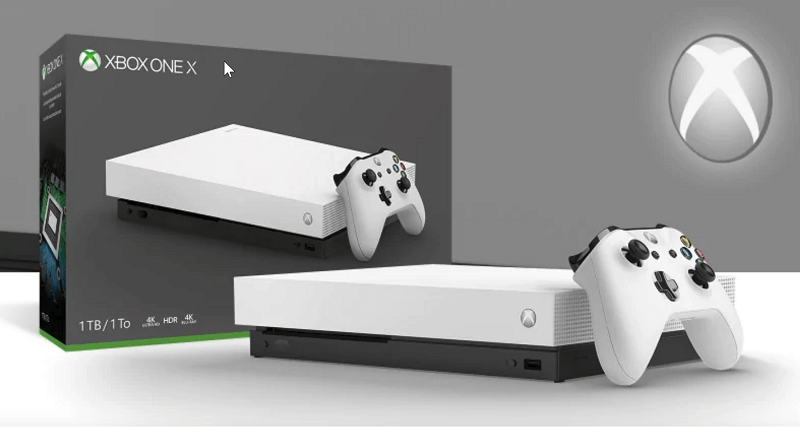
- Hulu를보고있는 장치의 전원을 끕니다.
- 마찬가지로 모뎀과 라우터의 전원도 끕니다. 셀룰러 연결이있는 모바일 또는 태블릿을 사용하는 경우에는 적용되지 않습니다.
- 모든 장치를 분리하고 1 ~ 2 분 정도 기다립니다.
- 다시 연결하고 장치를 다시 시작하십시오.
- 이것은 종종 Hulu와 관련된 대부분의 문제를 처리하는 데 도움이됩니다.
3. 캐시 및 데이터 지우기

- 캐시에 저장된 임시 파일이 종종 손상되어 예상치 못한 성능이 발생합니다.
- 임시 파일을 삭제하려면 Xbox One, 눌러 홈 메뉴 > 내 게임 및 앱 > 앱.
- 가장 밝은 부분 Hulu.
- 눌러 메뉴 컨트롤러의 버튼을 클릭하고 더 많은 옵션 > 앱 관리.
- 저장된 데이터 지우기를 선택합니다.
4. Hulu 앱 제거 및 재설치

- 의 위에 Xbox One, 기본 메뉴를 누르고 Hulu 앱.
- 프레스 메뉴 컨트롤러에서 앱 관리 > 내부의 > 제거.
- 장치를 끄고 플러그를 뽑습니다.
- 1 분 이상 기다리십시오.
- 재시작 Xbox One 그리고 발사 마이크로 소프트 스토어.
- 검색 Hulu 앱을 클릭하고 가져 오기 버튼을 눌러 동일하게 설치하십시오.
4. Hulu 앱 업데이트
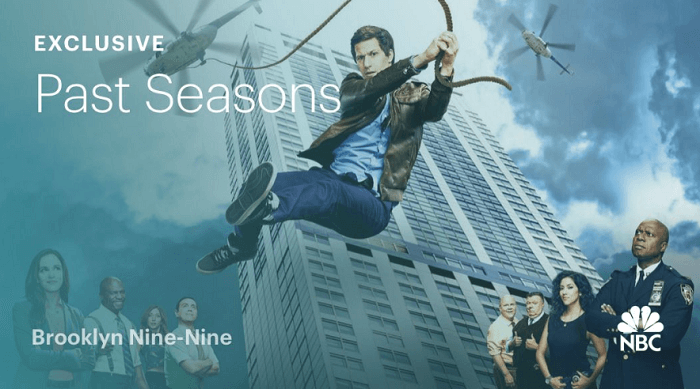
- 에 Xbox One, 엽니 다 안내서 선택 설정.
- 아래에 설정, 고르다 모든 설정 > 체계 > 업데이트 > 콘솔 업데이트.
- 마찬가지로 Hulu 최신 상태로 유지하라는 메시지가 표시되면 앱.
Hulu에서 일시적으로 사용할 수없는 채널이있는 경우이 작업을 수행 할 수 있습니다. 또한 쇼의 원활한 스트리밍을 위해 안정적인 인터넷 연결이 필요합니다.
또한 읽으십시오 :
- Hulu Unsupported Browser 오류를 영구적으로 수정하는 방법
- 집 위치를로드하는 데 문제가있어 죄송합니다 Hulu [EXPERT FIX]
- 죄송합니다. 현재 Hulu에서 콘텐츠를로드하는 데 문제가 있습니다. [FIX]
 여전히 문제가 있습니까?이 도구로 문제를 해결하세요.
여전히 문제가 있습니까?이 도구로 문제를 해결하세요.
- 이 PC 수리 도구 다운로드 TrustPilot.com에서 우수 등급 (이 페이지에서 다운로드가 시작됩니다).
- 딸깍 하는 소리 스캔 시작 PC 문제를 일으킬 수있는 Windows 문제를 찾습니다.
- 딸깍 하는 소리 모두 고쳐주세요 특허 기술 문제를 해결하는 방법 (독자 전용 할인).
Restoro는 0 이번 달 독자.


